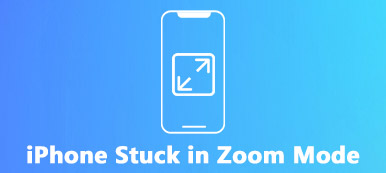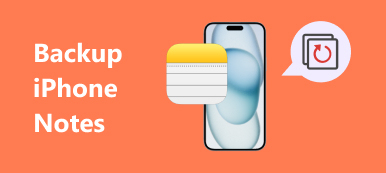"Mon bouton d'accueil ne fonctionne pas après une mise à jour d'iOS 14. Comment puis-je réparer mon bouton d'accueil? Je ne sais vraiment pas comment cela se passe."
"Mon bouton d'accueil ne fonctionne pas après une mise à jour d'iOS 14. Comment puis-je réparer mon bouton d'accueil? Je ne sais vraiment pas comment cela se passe."Comme nous le savons, le bouton d'accueil sur iPhone est comme l'échange. Quoi que vous fassiez sur votre iPhone, vous pouvez appuyer dessus pour revenir à l'écran principal et démarrer une nouvelle tâche. Vous pouvez également appuyer deux fois pour afficher toutes les tâches d'arrière-plan et choisir facilement de désactiver ou d'échanger n'importe quelle tâche.
Cependant, lorsque le bouton d'accueil frappe, vous pouvez être secoué. Bien que cela arrive rarement, mais cela existe vraiment. Mais pourquoi le bouton d'accueil de l'iPhone ne fonctionne-t-il pas?
Ce problème peut être causé par des dommages physiques tels que la poussière, une panne du bouton d'accueil ou une erreur logicielle telle que la mise à jour iOS, un conflit d'applications, etc. Pour résoudre ce problème, voici 6 conseils exclusifs pour vous. Voyons ce qu'ils sont.
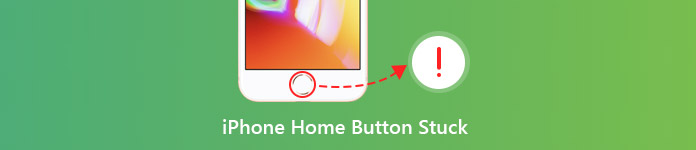
- Astuce 1. Nettoyez l'iPhone et redémarrez votre iPhone
- Astuce 2. Réalignez le connecteur de l'iPhone
- Astuce 3. Calibrez votre iPhone
- Astuce 4. Activer le bouton d'accueil à l'écran via Assistive Touch
- Astuce 5. Réinitialiser et restaurer l'iPhone
- Astuce 6. Remplacement du bouton Get Home
Astuce 1. Nettoyez l'iPhone et redémarrez votre iPhone
Comme vous le savez, les choses seraient cassées s'il y avait de la saleté. Votre iPhone est le même. Les éclaboussures de boissons, les mains collantes, la poussière à long terme et d'autres choses peuvent endommager votre iPhone et perdre sa fonctionnalité.
Pour résoudre le problème, vous devez nettoyer le bouton d'accueil de votre iPhone. Vous aurez besoin d'alcool isopropylique à 98-99%, d'un coton-tige, d'un compte-gouttes et d'un mouchoir en papier.
Obtenez 2-3 gouttes d'alcool isopropylique sur le bouton Accueil. Utilisez ensuite le coton-tige pour l'essuyer. Appuyez à plusieurs reprises sur le bouton Accueil pour que l'alcool puisse s'infiltrer dans le cadre. Attendez environ 10 à 15 minutes avant de vérifier si cela a résolu le problème.

Et vous pouvez également redémarrer votre iPhone. Le redémarrage de l'iPhone est le moyen le plus simple de résoudre les problèmes. Il est également disponible pour résoudre le problème du blocage du bouton d'accueil de l'iPhone. Voici comment redémarrer les différents modèles d'iPhone.
Pour l'iPhone X et versions ultérieures: Maintenez enfoncés le côté et l'un des boutons de volume. Faites-le glisser pour éteindre l'appareil. Maintenez ensuite le bouton latéral jusqu'à ce que vous voyiez le logo Apple.
Pour iPhone 8 et versions antérieures: maintenez enfoncé le bouton Haut (ou Côté) de l'appareil. Faites-le glisser pour éteindre l'appareil. Maintenez ensuite le même bouton enfoncé jusqu'à ce que le logo Apple apparaisse à l'écran.
Astuce 2. Réaligner le connecteur de l'iPhone
Comme nous le savons, la batterie de l'iPhone est faible, en particulier les anciens iPhone, et recharger votre iPhone tous les jours ou plus fréquemment est très courant. De plus, le connecteur avec prise casque vous permet également de l'utiliser plus fréquemment.
Mais, brancher et débrancher votre connecteur 30 broches peut avoir déplacé par inadvertance certaines choses. Et le bouton d'accueil est directement au-dessus du port du connecteur, il est donc probable qu'il désassocie votre bouton d'accueil.
Ainsi, lorsque le bouton d'accueil de votre iPhone est bloqué, vous pouvez essayer de réaligner le connecteur de votre iPhone.
Étape 1 Insérez votre connecteur dans votre iPhone.
Étape 2 Appuyez ensuite lentement sur le connecteur, ce qui a poussé le bouton d'accueil vers le haut.
Étape 3 Appuyez sur le bouton Accueil et retirez le câble. Ensuite, vous pouvez vérifier votre bouton Accueil pour voir si le problème est résolu.

Astuce 3. Calibrez votre iPhone
L'étalonnage de l'iPhone est le moyen le plus couramment utilisé par les principaux utilisateurs. Cette méthode peut vous aider à réinitialiser un bouton d'accueil qui répond lentement ou qui ne répond pas, ou qui nécessite plusieurs pressions pour s'enregistrer. Mais cela ne fonctionnera pas pour tout le monde. Quoi qu'il en soit, vous pouvez l'essayer vous-même.
Étape 1 Appuyez sur une application par défaut sur votre iPhone comme Calculatrice, Calendrier, Météo et Messages.
Étape 2 Maintenez le bouton d'alimentation enfoncé jusqu'à ce que «Faites glisser pour éteindre» s'affiche.
Étape 3 Relâchez le bouton d'alimentation et maintenez le bouton d'accueil pendant 5 à 10 secondes et l'application se fermera de force.
Ensuite, vous pouvez vérifier si le problème est résolu.
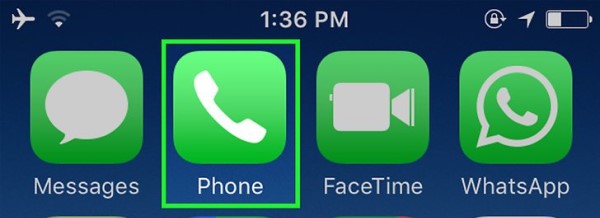
Astuce 4. Activer le bouton d'accueil à l'écran via Assistive Touch
En fait, cette méthode consiste à utiliser un bouton Accueil à l'écran pour remplacer le bouton Accueil. Assistive Touch est un outil à l'écran qui vous aide à effectuer des gestes tels qu'un pincement, un balayage à plusieurs doigts ou 3D Touch. C'est l'alternative au bouton Home pour recharger votre iPhone.
Étape 1 Ouvrez les paramètres sur votre iPhone et appuyez sur l'option générale.
Étape 2 Découvrez l'accessibilité et cliquez dessus. Ensuite, vous verrez Assistive Touch ou Accessibility Shortcut dans le menu.
Étape 3 Faites glisser Touch Assistive en position On. Ensuite, un petit carré gris apparaîtra sur votre écran après un moment. C'est le bouton d'accueil à l'écran.
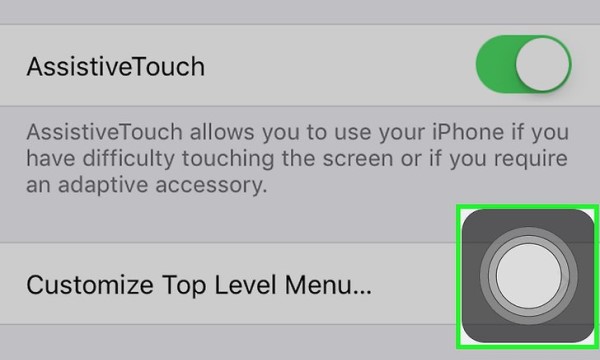
Et si tu veux désactiver le bouton Accueil sur iPhone/iPad, consultez ce guide pour voir les détails.
Astuce 5. Activer le bouton d'accueil à l'écran via Assistive Touch
Parfois, certains paramètres ou conflits d'application avec vos opérations actuelles peuvent entraîner le dysfonctionnement du bouton Accueil. Surtout lorsque vous rencontrez ce problème dans le processus de mise à jour, la réinitialisation ou la restauration de votre iPhone peut supprimer ce problème.
Remarque: la réinitialisation de l'iPhone effacera toutes les données et tous les paramètres de votre iPhone, vous feriez donc mieux de sauvegarder vos données importantes sur l'iPhone avant de le faire.
Accédez à Paramètres> Général> Réinitialiser> Effacer tout le contenu et les paramètres> Entrez votre mot de passe d'écran pour confirmer les modifications. Ensuite, il réinitialisera votre iPhone aux paramètres d'usine.
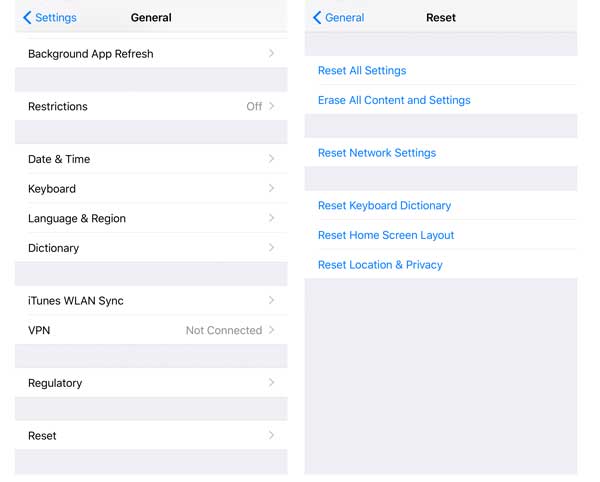
Pour restaurer et sauvegarder votre date iOS importante, voici un logiciel puissant et utile que nous recommandons - Apeaksoft Sauvegarde & Restauration de Données iOS.
La sauvegarde et la restauration des données iOS permettent aux utilisateurs de sauvegarder en toute sécurité et de manière sélective diverses données iOS sans aucun problème. Avec lui, la sauvegarde et la restauration des données iOS seraient beaucoup plus faciles pour vous. Le processus de sauvegarde est très rapide. Plus important encore, la sauvegarde que vous utilisez le logiciel pour effectuer n'écrasera aucune donnée précédente. C'est mieux qu'iTunes pour gérer les fichiers de votre iPhone, iPad ou iPod.
Apeaksoft Sauvegarde & Restauration de Données iOS
- Sans encombre contacts de sauvegarde/ messages / photos / vidéos avec de simples clics.
- Restaurez toutes les données iOS sur iPhone à partir du fichier de sauvegarde de manière sélective.
- Prévisualisez les données avant la sauvegarde et la restauration.
- Prise en charge complète de tous les iPhone / iPad, y compris le dernier iPhone 16 exécutant iOS 26.
Étape 1 Téléchargez et installez la sauvegarde et la restauration de données iOS sur votre PC. Lancez ce logiciel et choisissez l'option de sauvegarde et restauration de données iOS dans l'interface principale.

Étape 2 Ensuite, vous pouvez voir deux modes : la sauvegarde des données iOS et la restauration des données iOS. Ici, nous prenons la sauvegarde des données iOS comme exemple.
Choisissez Sauvegarde de données iOS et connectez votre appareil iOS à l'ordinateur. Ensuite, le programme le détectera automatiquement.

Étape 3 Dans la suivante, deux options de sauvegarde vous sont proposées, la sauvegarde standard et la sauvegarde cryptée. Choisissez le type de fichier dont vous avez besoin pour la sauvegarde.

Ce programme vous permet de sauvegarder des mémos vocaux, des photos, des contacts, des messages, l'historique des appels, des photos, des notes, des données d'application, l'historique Safari, etc. Lorsque vous avez terminé de choisir les types de fichiers, cliquez sur le bouton "Suivant" et choisissez le dossier de fichiers pour enregistrer la sauvegarde.

Remarque: la mise à jour iOS 13/14 a renforcé la sécurité des données de l'historique des appels et de l'historique Safari. Ainsi, pour sauvegarder des données telles que l'historique des appels, y compris les appels FaceTime et l'historique Safari, vous devez saisir le mot de passe de l'iPhone 2 à 4 fois supplémentaires en suivant les instructions de l'écran contextuel sur les appareils iOS.

Étape 4 Enfin, iOS Data Backup & Restore parviendra à sauvegarder votre appareil iOS. Vous pouvez apprendre clairement les informations de sauvegarde, y compris la taille et le chemin de la sauvegarde.

Cliquez sur le bouton "OK" et vous pouvez trouver la sauvegarde dans la liste. Cliquez dessus et vous pourrez facilement voir la sauvegarde que vous avez faite. Vous pouvez restaurer de manière sélective les données sur un périphérique iOS ou un PC en fonction de vos besoins.

Astuce 6. Remplacement du bouton Get Home
Si les méthodes ci-dessus ne fonctionnent pas parfaitement, nous pensons qu'il doit y avoir un problème avec votre bouton d'accueil. Vous devriez vous rendre dans l'Apple Store proche pour réparer le bouton d'accueil.
Remarque: Si vous êtes hors garantie ou AppleCare +, cela vous coûterait un peu cher.
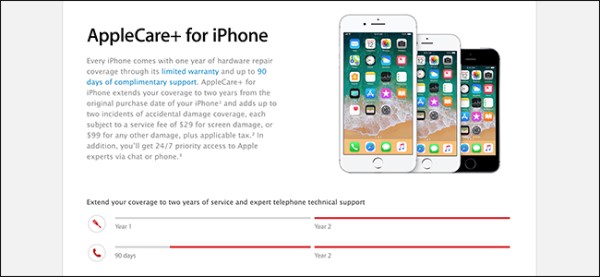
Conclusion
Ici, nous arrivons à la dernière partie de cette page. Ces 6 conseils que nous énumérons dans cet article sont tous sur la façon de réparer le bouton d'accueil de l'iPhone coincé. Suivez les solutions de bricolage et réparez facilement votre bouton Home. Bonne journée!